
Reparo de fotos com IA
Repare suas fotos, melhore a qualidade e restaure momentos preciosos com uma solução baseada em IA.
30/09/2021 • Arquivado para: Recuperação de pen drive • Soluções comprovadas
Você sabe como fazer um pendrive bootável no Windows? Muitas pessoas têm dúvidas a respeito de como realizar essa tarefa, mais é importante saber que ela é mais simples do que imagina.
Principalmente quando utilizamos uma ferramenta que pode vir a facilitar todo esse processo de criação do disco para ser utilizável como boot em sua máquina.
Criar um pen drive bootável no Windows 10 não requer muito esforço e nem mesmo vai tomar tempo do seu dia. Na realidade, esse procedimento é bem simples e pode te ajudar muito a poupar tempo.
Hoje, vamos falar mais a respeito do pendrive bootável, o que é possível fazer com ele, como criar e iremos também passar para você diversas informações que podem ajudar imensamente na hora de realizar essa tarefa. Confira.
Talvez você, assim como muitas pessoas, já tenha passado por problemas na hora em que o Windows apresentou falhas em que não era possível reparar. Nessas horas bate o desespero.
Chamar um bom técnico é a primeira opção que nos passa pela cabeça, porém, nem sempre isso é possível. Um problema como esse pode acontecer em um domingo, ou em um feriado. Ou mesmo num momento em que você não está com dinheiro disponível.
Seja como for, passar por um problema como esse é algo péssimo, mas que todos passamos algum dia.
Ter em mãos um pendrive bootável pode ajudar você a ter seu computador novamente em funcionamento sem a necessidade de chamar um técnico ou levar sua máquina até ele.
Em primeiro plano, precisamos entender o que é um pendrive bootável.
Essa ferramenta nada mais é do que um pendrive comum, desses que temos em casa para guardar arquivos, mas que se transforma num meio de dar boot em seu computador por conta própria.
Quando a máquina liga, ela inicia usando o Windows que está instalado no HD ou SSD de seu computador. Ao inserir um pendrive bootável e indicar ao seu computador que inicie por ele, você consegue ligar a máquina novamente e fazer a instalação do sistema operacional.
Como pudemos perceber, esse tipo de pendrive ajuda você a conseguir reiniciar sua máquina mesmo que o sistema operacional esteja com problemas.
Por vezes nosso computador pode apresentar falhas graves no software, o que requer, portanto, que façamos uma reinstalação do sistema.
Com isso, é preciso ter em mãos um disco de instalação e formatar. O pendrive bootável tem essa vantagem. Você pode, inclusive, deixá-lo sempre preparado para que use quando precisar.
Assim você evita ter de gastar dinheiro extra contratando alguém para fazer esse serviço e o realiza por si só, e em poucos minutos.
Se você já tem em mãos um pendrive bootável, saiba então que é mais fácil do que parece caso você precise reiniciar o seu computador por esse método.
Daí, basta apenas seguir todas as informações na tela para reinstalar o software. O processo é muito simplificado e não tem nenhum mistério e você conseguirá rapidamente recuperar o acesso ao seu computador.
Existem diferentes formas de se criar pendrive bootável no Windows, seja qual for a sua versão e todas elas podem ser funcionais para você, a depender do caso.
Vamos apresentar a você agora aquelas que podem ser as mais simples e rápidas de se preparar, para que você consiga o quanto antes ter acesso ao seu computador de volta.
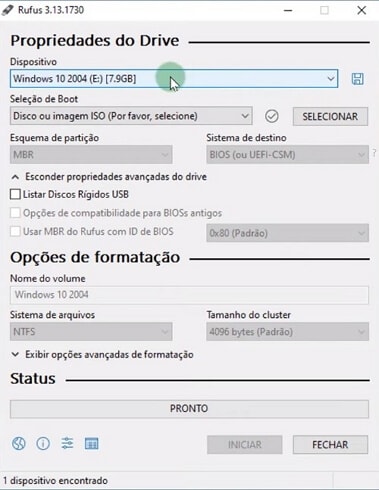
O Rufus é um programa que facilita muito a vida de quem quer criar um pendrive bootável. Isso porque ele ajuda a facilitar o processo de criação. Para isso, é muito importante que você se certifique de que o pendrive não está protegido contra gravação.
Além disso, veja se ele tem pelo menos 8GB de tamanho para que não tenha problemas na hora de instalar.
Depois desses passos, seu pendrive bootável está pronto para uso e você já pode utilizar onde quiser.
Site oficial: https://rufus.ie/pt_BR/
Esse método de como fazer um pendrive bootável no windows 10
requer um pouco mais de atenção na hora de se realizar, pelo fato de que usa códigos e linhas de comando, necessitando também de ter à disposição os arquivos do Windows.
Para realizar esse método em si, o mais indicado é que você já tenha algum tipo de experiência com computadores.
Siga os passos a seguir:
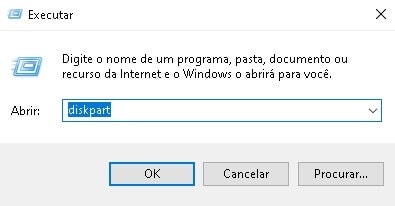
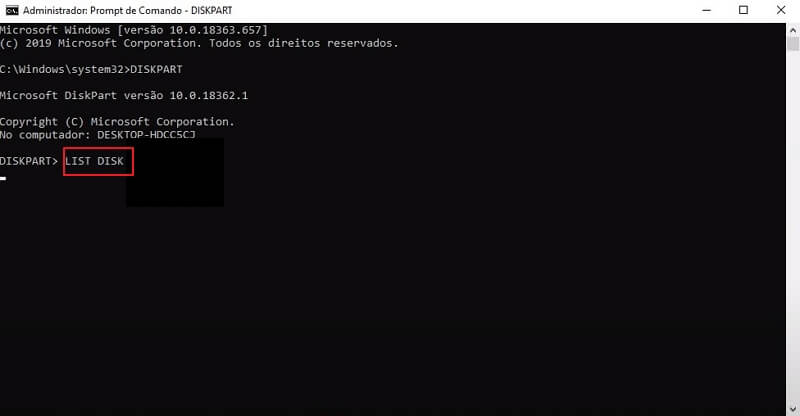
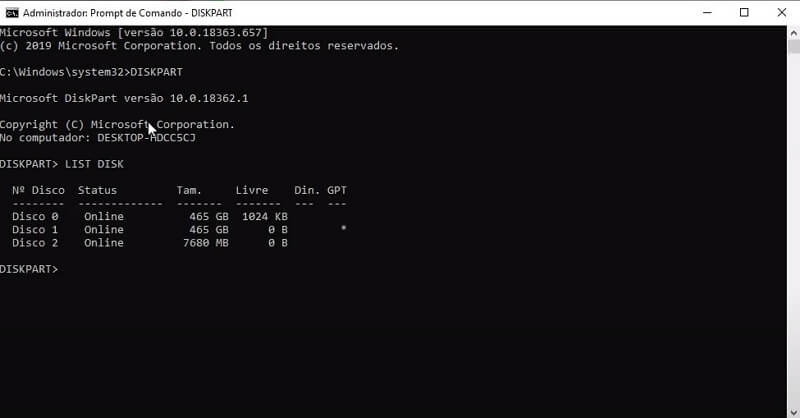
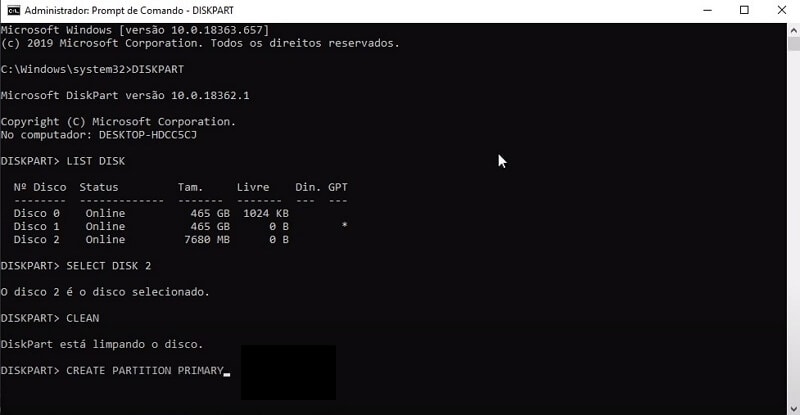
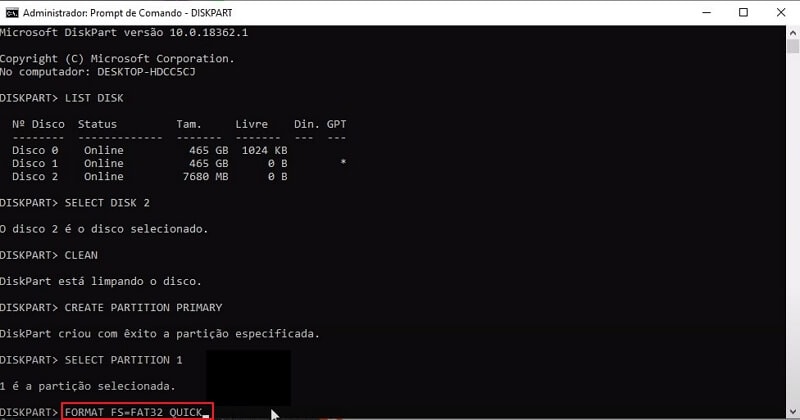
Esse método que apresentamos agora é uma opção muito fácil e simplificada de criar pendrive bootável no Windows 10, além de englobar outras versões do software, como o 10, 7 e 8 também.
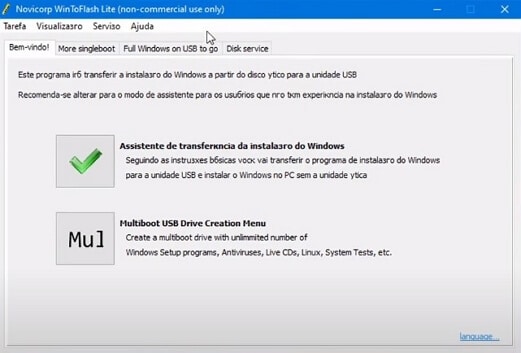
Nesse método você necessita de um disco ou DVD do Windows para realizar a cópia do programa para o pendrive escolhido ou então de um arquivo ISO e daí instalar onde quiser.
Para utilizar é muito simples. Basta fazer o download do programa para seu computador e então colocar o disco na porta de CD/DVD. Informe no programa qual o drive desse disco.
Caso seja um arquivo em formato ISO, indique sua localização.
Em seguida, informe o drive onde o pendrive está localizado e o programa irá formata-lo e então copiar os arquivos para ele, tornando-o um pendrive bootável.
Site oficial: https://wintoflash.com/download/en
Para utilizar a ferramenta de criação de mídia na hora de criar o pendrive bootável, siga os seguintes passos:
Site oficial: https://www.microsoft.com/pt-br/software-download/windows10
Na hora em que se vai transformar pendrive bootável para funcionar como uma ferramenta para recuperar o sistema, o ideal é que vejamos antes quais os arquivos que existem nele, para que possamos salvar o que desejarmos.
Isso porque antes de criar essa ferramenta, é preciso fazer a formatação do pendrive e, com isso, você irá perder os dados que tenha salvo ali anteriormente.
Caso você tenha se esquecido de realizar esse backup antes de formatar, não se desespere. Há sim uma alternativa para recuperar arquivos de um pen drive formatado.
O Recoverit tem uma ferramenta interessante que permite que você faça a recuperação de dados, mesmo em um pendrive, que não é um dispositivo assim tão seguro para armazenar os dados.
Assim que notar que formatou o pendrive e esqueceu de salvar as informações, então use logo o Recoverit para não correr o risco de perder de forma permanente seus dados.
Como vimos, existem diversas maneiras diferentes de se fazer pendrive bootável. E todas as formas são simples, o que faz com que esse processo não seja um suplício para você.
Você pode facilmente escolher o método que mais lhe agradou e utilizar em sua máquina da forma como você preferir.
Agora que você já sabe como fazer, crie o seu e deixe a postos para utilizar quando for preciso. E caso você se esqueça de fazer backup do pendrive, use o Recoverit para te ajudar.
Fazer pendrive bootável é muito útil e bem mais simples do que você imaginava. Crie o seu hoje mesmo e se previna de passar por situações complicadas na hora de formatar o seu computador.
Como corrigir o dispositivo USB não reconhecido no compuatdor
Como tirar virus do pen drive
Luís Santos
chief Editor